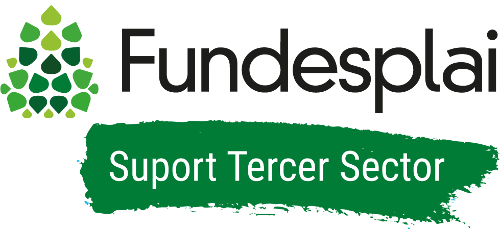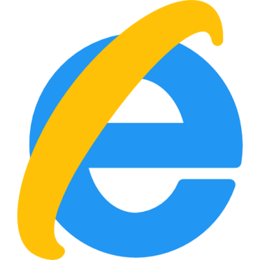Per importar un certificat electrònic al navegador cal que disposeu d’una còpia vàlida del mateix. La icona d’una còpia vàlida serà un sobre obert amb un certificat i una clau, i l’extensió .PFX o.P12. Si no visualitzeu l’extensió, feu clic amb el botó dret del ratolí sobre la icona del certificat i accediu a “Propietats”.
A Internet Explorer accediu a la barra de menús a “Eines”, o a la icona en forma de roda situada a la cantonada superior dreta de la finestra del navegador, i entreu a “Opcions d’Internet”.
Seleccioneu la pestanya “Contingut” i feu clic al botó “Certificats”.
A la pestanya “Personal” premeu el botó “Importar”. A continuació s’obre “l’Assistent d’importació”. Premeu “Següent”.
Premeu “Examinar” per anar a la ruta on hagueu guardat la còpia del vostre certificat.
Seleccioneu l’arxiu PFX o P12 i premeu “Obrir”. És important escollir del desplegable el tipus de fitxer “Intercanvi d’informació personal” per poder localitzar la còpia. Feu clic a “Següent” una altra vegada.
Si la còpia es va fer amb contrasenya heu d’introduir-la (si no us en demana cap podeu deixar-la en blanc) i és molt important que marqueu també la casella “Marcar aquesta clau com exportable…” perquè, en cas que necessiteu obtenir una còpia de seguretat del certificat, pugueu exportar la clau privada. Premeu novament “Següent”.
Marqueu “Seleccionar automàticament el magatzem de certificats…”. Premeu novament “Següent” i, finalment, “Finalitzar”.
Si la importació ha estat correcta apareixerà el missatge “La importació es va realitzar amb èxit” o “La importació es va completar correctament” segons la versió del navegador. Quan el navegador us sol·liciti identificar-vos, el vostre certificat apareixerà a la finestra de selecció per a l’autenticació o firma.
Una altra opció per importar el certificat a Internet Explorer és fer doble clic sobre la còpia; d’aquesta manera, s’obre directament “l’Assistent d’importació”. Si el sistema operatiu és superior a Windows 8, en el primer pas, heu de marcar “Usuari actual”. D’aquesta manera, el certificat s’instal·larà a la pestanya “Personal”, que és la ubicació adequada del certificat per poder signar correctament un tràmit a la Seu Electrònica de l’AEAT. La resta de les opcions que caldria marcar o deixar per defecte serien les mateixes.
Si la còpia del vostre certificat no fos vàlida (la icona és un certificat verd i no hi ha cap clau; l’extensió de l’arxiu és .cer) és perquè a l’exportar-ho no veu marcar la casella “Exportar la clau privada”, que és la informació personal que el certificat conté i sense la qual no és possible signar. Si la còpia no és vàlida s’instal·larà a la pestanya “Altres persones” en comptes de fer-ho a la pestanya “Personal” i no seria vàlid per accedir als tràmits de la pàgina web de l’AEAT.
Si els certificats no us permeten treballar amb normalitat tampoc no serà possible realitzar una còpia correcta o sol·licitar la seva renovació a través d’Internet. Si no disposeu d’una còpia vàlida haureu de sol·licitar un nou certificat.